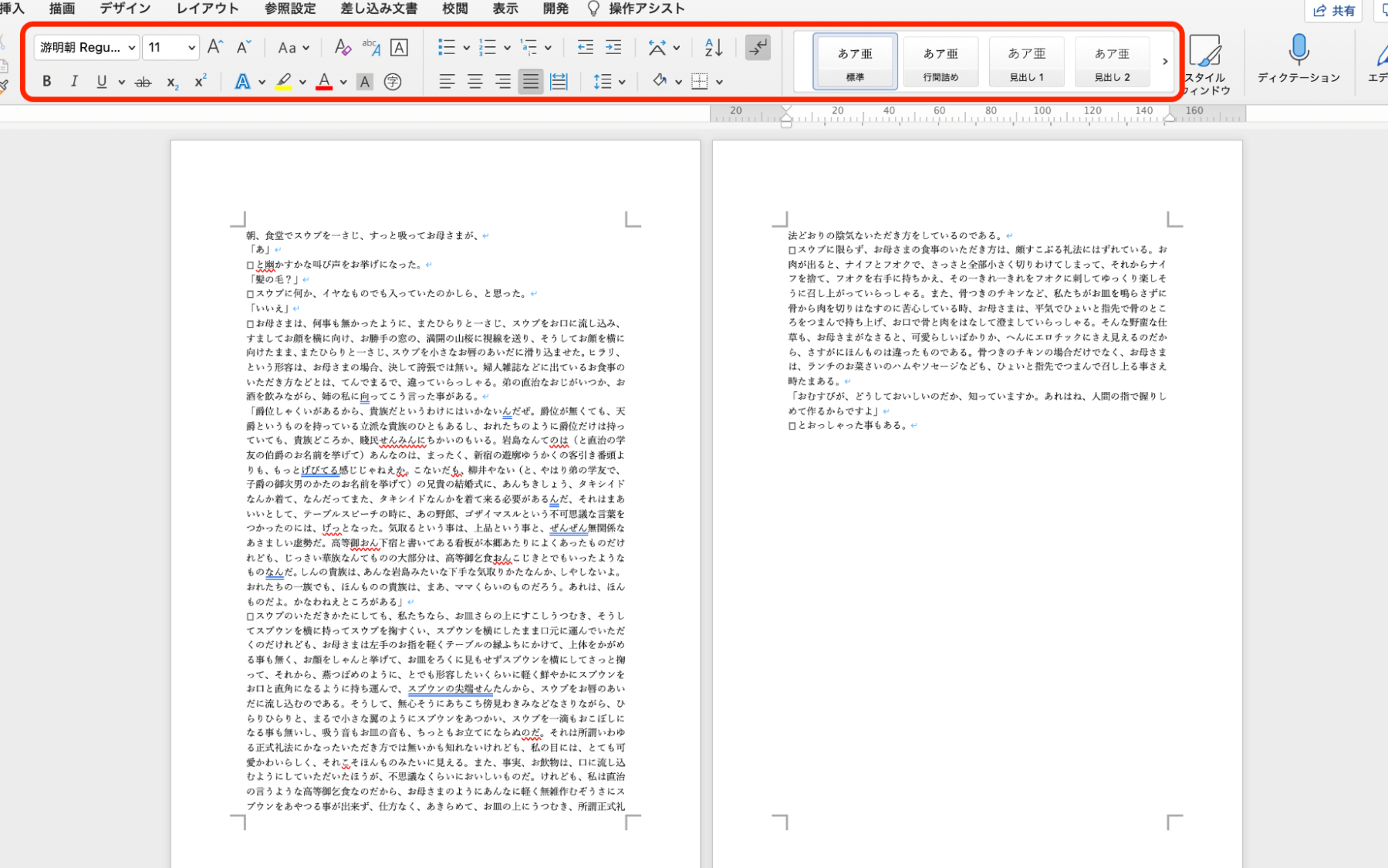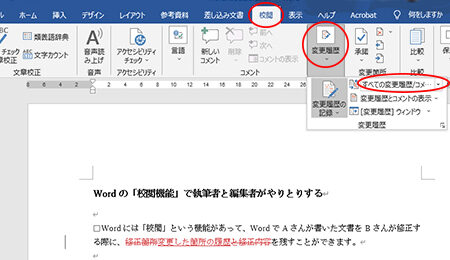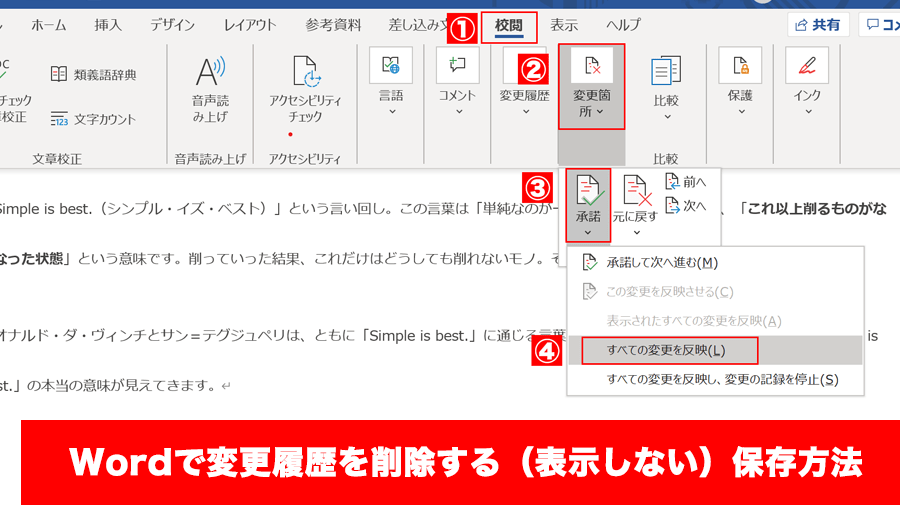📄 Word 新しいページ追加:文書の途中にページを挿入
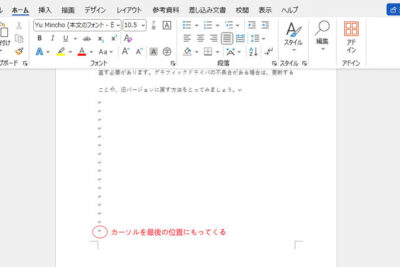
Wordで文書を作成していると、途中で新しいページを追加したい場面が多いです。この記事では、Wordで文書の途中に新しいページを挿入する方法を詳しく解説します。ページ区切りを使ってページを追加し、文書の整理や見やすさを向上させるテクニックを紹介します。また、ページ番号やヘッダー・フッターの設定方法も解説し、Wordでの文書作成の効率化をサポートします。

📄 Wordの新しいページ追加:文書の途中にページを挿入する方法
Microsoft Wordで文書を作成していると、途中で新しいページを追加したい場面があります。ここでは、その方法を詳しく解説します。
1. 改ページを挿入する
改ページを挿入することで、新しいページを追加することができます。まず、ページを追加したい位置にカーソルを置きます。そして、「挿入」タブ -> 「改ページ」をクリックします。これにより、カーソル位置に改ページが挿入され、新しいページが追加されます。
2. ページ区切りを利用する
ページ区切りを利用することも、新しいページを追加する方法の一つです。ページ区切りは、文書のレイアウトを整えるために用いられます。ページ区切りを挿入するには、「レイアウト」タブ -> 「区切り」 -> 「次のページ」を選択します。これにより、新しいセクションが開始され、ページが追加されます。
📄 Word 書式どこ:書式設定を変更3. ショートカットキーを使用する
ショートカットキーを使用して新しいページを追加することもできます。カーソルをページを追加したい位置に置いて、Ctrl + Enterを押します。これにより、カーソル位置に改ページが挿入され、新しいページが追加されます。
4. 表を跨ぐページ追加
表の中にページを追加する場合、表を分割する必要があります。分割したい行にカーソルを置き、「レイアウト」タブ -> 「行を分割」をクリックします。これにより、表が分割され、ページが追加されます。
5. ページ番号の設定
新しいページを追加した後、ページ番号を設定することが望ましいです。ページ番号を設定するには、「挿入」タブ -> 「ページ番号」をクリックし、希望のスタイルを選択します。これにより、ページ番号が追加されます。
| 機能 | 手順 |
|---|---|
| 改ページの挿入 | 挿入タブ -> 改ページをクリック |
| ページ区切りの利用 | レイアウトタブ -> 区切り -> 次のページを選択 |
| ショートカットキーの使用 | Ctrl + Enterを押す |
| 表を跨ぐページ追加 | レイアウトタブ -> 行を分割をクリック |
| ページ番号の設定 | 挿入タブ -> ページ番号をクリック |
Wordで文書の途中にページを挿入するには?
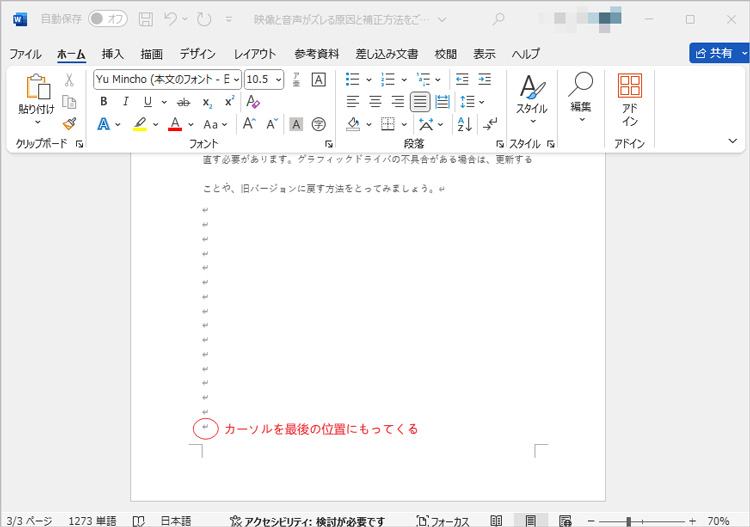
Wordで文書の途中にページを挿入するには、以下の手順に従ってください。
ページ区切りを挿入する
ページ区切りを挿入することで、文書の途中に新しいページを追加することができます。ページ区割りの挿入手順は以下の通りです。
- ページを追加したい位置にカーソルを置きます。
- 挿入タブに移動します。
- ページ区切りボタンをクリックします。
ページ番号を設定する
ページ番号を設定することで、文書のページを管理することが容易になります。ページ番号の設定手順は以下の通りです。
- 挿入タブに移動します。
- ページ番号ボタンをクリックします。
- ページ番号の位置とスタイルを選択します。
新しいセクションを開始する
新しいセクションを開始することで、異なるページ設定を適用することができます。セクションの開始手順は以下の通りです。
🙈 Word 校閲非表示:校閲結果を隠す- 新しいセクションを始めたい位置にカーソルを置きます。
- レイアウトタブに移動します。
- セクションの開始ボタンをクリックします。
ワードでページの間に新しいページを入れるにはどうすればいいですか?
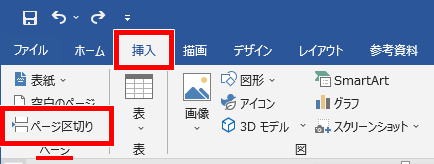
ワードでページの間に新しいページを入れるには、以下の手順を実行します。
ページ区切りを挿入する
ページの間に新しいページを追加する最も簡単な方法は、ページ区切りを挿入することです。ページ区切りを挿入する手順は以下のとおりです。
- 新しいページを挿入したい位置にカーソルを置きます。
- 挿入タブをクリックします。
- ページ区切りをクリックします。
キーボードショートカットを使用する
ページ区切りを挿入するもう一つの方法は、キーボードショートカットを使用することです。以下の手順でページ区切りを挿入できます。
🔄 Word 横にする:ページの向きを変更- 新しいページを挿入したい位置にカーソルを置きます。
- キーボードでCtrl + Enterを押します。
ページ番号を設定する
ページ区切りを挿入した後、ページ番号を設定してページを区別することができます。ページ番号を設定する手順は以下のとおりです。
- 挿入タブをクリックします。
- ページ番号をクリックし、好みのページ番号の位置とスタイルを選択します。
- OKをクリックしてページ番号を適用します。
ワードで2ページ目を追加するには?
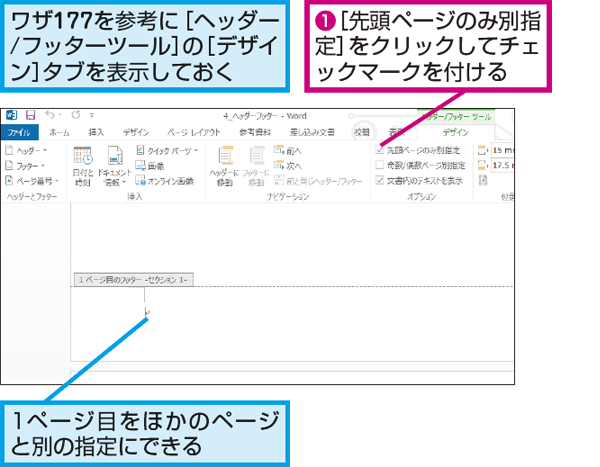
ワードで2ページ目を追加するには、次の手順に従ってください。
ページ区切りを挿入する
ワード文書で2ページ目を追加する最も一般的な方法は、ページ区切りを挿入することです。ページ区切りは、現在のページの終わりを示し、新しいページに移動します。ページ区切りを挿入するには、以下の手順を実行します。
⚙️ Word 機能:Wordの便利な機能を紹介- 挿入位置にカーソルを置きます。
- 挿入タブをクリックします。
- ページ区切りをクリックします。
これで、カーソル位置にページ区切りが挿入され、2ページ目が追加されます。
キーボードショートカットを使用する
ページ区切りを挿入するもう一つの方法は、キーボードショートカットを使用することです。これは、次の手順で実行できます。
- 挿入位置にカーソルを置きます。
- キーボードでCtrl + Enterを押します。
これで、カーソル位置にページ区切りが挿入され、2ページ目が追加されます。
複数ページを一度に追加する
ワードでは、複数のページを一度に追加することもできます。これは、以下の手順で実行できます。
- 挿入位置にカーソルを置きます。
- 挿入タブをクリックします。
- ページをクリックし、空白のページを選択します。
- 必要なページ数を追加します。
これで、指定した数の空白ページが文書に追加されます。
Wordで途中で次のページにするにはどうすればいいですか?

Wordで途中で次のページにするには、以下の手順を実行します。
ページ区切りを挿入する
ページ区切りを挿入すると、カーソルの位置から新しいページが始まります。ページ区切りを挿入するには、以下の手順を実行します。
- ページ区切りを挿入したい位置にカーソルを置きます。
- 挿入タブをクリックします。
- ページ区切りをクリックします。
キーボードショートカットを使用する
キーボードショートカットを使用してページ区切りを挿入することもできます。以下の手順を実行します。
- ページ区切りを挿入したい位置にカーソルを置きます。
- Ctrl + Enterキーを押します。
レイアウトオプションを設定する
ページ区切りを挿入した後、必要に応じてレイアウトオプションを設定できます。以下の手順を実行します。
- ページ区切りを挿入したページに行きます。
- ページレイアウトタブをクリックします。
- 行間隔やインデントなど、必要なオプションを設定します。
よくある質問
Wordで新しいページを追加する方法は?
Wordで文書の途中に新しいページを追加するには、まず追加したい位置にカーソルを置きます。その後、挿入タブにあるページ分割ボタンをクリックするか、キーボードからCtrl + Enterを押します。これにより、カーソルの位置に新しいページが挿入されます。
ページを追加するときにページ番号を付け直す方法は?
ページを追加した後でページ番号を付け直すには、挿入タブのページ番号をクリックし、ページ番号の書式を選択します。その後、番号の書式で連続で番号を割り当てるオプションを選択し、OKをクリックします。これにより、ページ番号が自動的に付け直されます。
既存のページを複製して新しいページを作成する方法は?
既存のページを複製して新しいページを作成するには、まず複製したいページの内容をすべて選択します。その後、コピーボタンをクリックするか、キーボードからCtrl + Cを押します。次に、新しいページを追加し、追加したページで貼り付けボタンをクリックするか、キーボードからCtrl + Vを押します。これにより、選択した内容が新しいページに複製されます。
ページを追加した後でページ設定を変更する方法は?
ページを追加した後でページ設定を変更するには、ページレイアウトタブにあるページ設定ボタンをクリックします。その後、ページ設定ウィンドウで紙サイズや向き、余白などの設定を変更し、OKをクリックします。これにより、選択したページの設定が変更されます。